Virus Ymir ransomware - options de suppression et de décryptage
![]() Écrit par Tomas Meskauskas le
Écrit par Tomas Meskauskas le
Quel type de logiciel malveillant est Ymir ?
Ymir est un programme de type ransomware. Il crypte les fichiers (à l'aide de l'algorithme cryptographique ChaCha20) et demande une rançon pour les décrypter.
Les noms des fichiers verrouillés par Ymir sont modifiés par l'ajout d'une extension composée d'une chaîne de caractères aléatoires. Par exemple, un fichier initialement intitulé "1.jpg" est devenu "1.jpg.6C5oy2dVr6".
Une fois le chiffrement terminé, Ymir dépose des notes de rançon - "INCIDENT_REPORT.pdf" - dans chaque dossier affecté. Ce ransomware affiche également un autre message en plein écran qui précède l'écran de connexion.
Capture d'écran des fichiers cryptés par le ransomware Ymir :
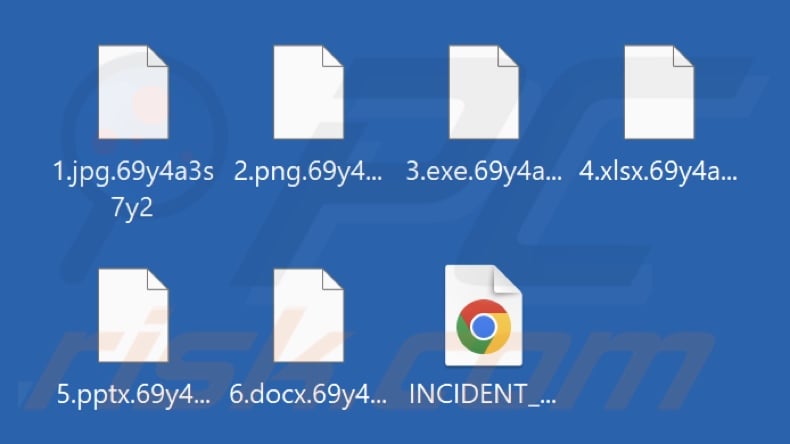
Aperçu de la note de rançon
Le message de l'écran de pré-connexion d'Ymir indique que le réseau de la victime a été compromis. Au cours de l'attaque, des fichiers ont été cryptés et des données sensibles ont été volées. La récupération nécessitera un paiement, et les tentatives de décryptage à l'aide d'outils tiers peuvent endommager les fichiers au point de les rendre irréparables. La victime est invitée à informer ses supérieurs de l'infection par le ransomware.
Le document PDF créé par Ymir fournit de plus amples informations sur l'attaque. Il réitère les points clés présentés dans le plein écran affiché avant l'écran de connexion.
Parmi les informations importantes de cette note figure l'affirmation selon laquelle la victime recevra les outils de décryptage et les données volées seront supprimées des services des attaquants si elle satisfait à la demande de rançon. Si la victime refuse de payer, le contenu exfiltré sera rendu public, par exemple sous la forme d'une fuite en ligne, d'une vente sur des forums du darknet ou d'une remise aux médias ou aux concurrents de la victime. Le message détaille les ramifications potentielles d'une fuite de données, y compris les pertes financières importantes probables.
Avant de payer, la victime peut tester le décryptage en envoyant aux cybercriminels jusqu'à trois fichiers cryptés, qui lui seront renvoyés décryptés, accompagnés de la preuve du vol de données.
Aperçu du ransomware Ymir
Dans les attaques connues d'Ymir, le vol de données a été effectué à l'aide de RustyStealer et a précédé de deux jours le déploiement du ransomware. Ymir s'est infiltré dans les systèmes par le biais de commandes de contrôle à distance PowerShell. De nombreux outils ont été utilisés pour faciliter l'attaque et réaliser des actions malveillantes.
Outre RustyStealer, ces infections impliquaient Process Hacker et Advanced IP Scanner. Une composante élaborée de ces attaques est la manière dont elles échappent à la détection, qui implique l'exécution de nombreuses opérations en mémoire par le biais d'appels de fonctions spécifiques. Il a été observé que des centaines d'appels étaient effectués à l'une des fonctions. L'objectif était d'introduire des instructions en petits morceaux dans la mémoire afin de réaliser des actions malveillantes.
La capacité de l'infection à se propager dans les réseaux locaux a été facilitée par l'utilisation de WinRM (Windows Remote Management), des capacités de contrôle à distance de PowerShell et du logiciel malveillant SystemBC.
Sur la base de notre vaste expérience en matière de recherche sur les infections par ransomware, nous pouvons déduire que le décryptage est généralement impossible sans l'intervention des attaquants. Les rares exceptions concernent des ransomwares très défectueux.
En outre, il arrive souvent que les victimes ne reçoivent pas les clés de décryptage/logiciels promis, même si elles répondent aux demandes de rançon. Il est donc fortement déconseillé d'y répondre. N'oubliez pas que l'envoi d'argent aux criminels soutient leurs activités illégales.
Pour empêcher Ymir ransomware de procéder à d'autres cryptages, il doit être éliminé du système d'exploitation. Toutefois, la suppression ne permettra pas de restaurer les fichiers déjà compromis. La seule solution consiste à les récupérer à partir d'une sauvegarde (si une sauvegarde a été créée auparavant et qu'elle est stockée ailleurs).
Gardez à l'esprit que la meilleure pratique consiste à stocker les sauvegardes dans plusieurs endroits distincts, tels que des serveurs distants, des périphériques de stockage débranchés, etc.
Exemples de ransomwares
Nous avons écrit sur de nombreux programmes de type ransomware; Frag, Scp, Interlock, et Kasper ne sont que quelques-uns de nos articles les plus récents. Ces logiciels malveillants cryptent les données et exigent un paiement pour le décryptage.
Toutefois, les programmes appartenant à cette classification présentent deux différences significatives. Les rançongiciels peuvent utiliser différents algorithmes cryptographiques (symétriques ou asymétriques) pour chiffrer les fichiers. En outre, les rançons peuvent varier considérablement (de trois à huit chiffres en USD) en fonction des victimes visées, c'est-à-dire les utilisateurs à domicile et les grandes entités (sociétés, entreprises, organisations, etc.).
Comment le ransomware a-t-il infecté mon ordinateur ?
En général, les ransomwares et autres logiciels malveillants sont diffusés par le biais de tactiques d'hameçonnage et d'ingénierie sociale. Les programmes malveillants sont généralement déguisés en logiciels/médias ordinaires ou intégrés à ceux-ci.
Les fichiers virulents peuvent être des archives (ZIP, RAR, etc.), des exécutables (.exe, .run, etc.), des documents (Microsoft Office, Microsoft OneNote, PDF, etc.), du JavaScript, etc.
Les logiciels malveillants (y compris les rançongiciels) se propagent principalement via des chevaux de Troie de type backdoor/loader, des téléchargements "drive-by" (furtifs/trompeurs), des pièces jointes ou des liens malveillants dans des courriels/messages de spam, des escroqueries en ligne, de la publicité malveillante, des canaux de téléchargement douteux (par exemple, des sites web de freeware et de tiers, des réseaux de partage P2P, etc.
Certains programmes malveillants peuvent même s'autoproliférer via des réseaux locaux et des dispositifs de stockage amovibles (disques durs externes, clés USB, etc.).
| Nom | Ymir virus |
| Type de menace | Ransomware, Crypto Virus, Verrouillage de fichiers |
| Extension des fichiers cryptés | Les fichiers sont accompagnés d'une extension composée d'une chaîne de caractères aléatoire. |
| Message de demande de rançon | INCIDENT_REPORT.pdf |
| Un décrypteur gratuit est-il disponible ? | Non |
| Contact cybercriminel | qTOX messenger, RecoverySupport@onionmail.org |
| Symptômes | Impossible d'ouvrir les fichiers stockés sur votre ordinateur ; les fichiers qui fonctionnaient auparavant ont maintenant une extension différente (par exemple, my.docx.locked). Un message de demande de rançon s'affiche sur votre bureau. Les cybercriminels exigent le paiement d'une rançon (généralement en bitcoins) pour déverrouiller vos fichiers. |
| Méthodes de distribution | Pièces jointes de courriers électroniques infectés (macros), sites web de torrents, publicités malveillantes. |
| Dommages | Tous les fichiers sont cryptés et ne peuvent être ouverts sans paiement d'une rançon. D'autres chevaux de Troie voleurs de mots de passe et logiciels malveillants peuvent être installés en même temps qu'une infection par un ransomware. |
| Suppression des maliciels (Windows) |
Pour éliminer d'éventuelles infections par des maliciels, analysez votre ordinateur avec un logiciel antivirus légitime. Nos chercheurs en sécurité recommandent d'utiliser Combo Cleaner. |
Comment se protéger des infections par ransomware ?
Nous vous recommandons d'être vigilant lors de votre navigation, car le web regorge de contenus frauduleux et malveillants bien dissimulés. Les courriels, MP/DM, SMS et autres messages entrants doivent être traités avec précaution. Les pièces jointes ou les liens présents dans les courriers suspects ne doivent pas être ouverts, car ils peuvent être virulents.
Il est également recommandé de ne télécharger qu'à partir de sources officielles et vérifiées. En outre, tous les programmes doivent être activés et mis à jour à l'aide de fonctions/outils légitimes, car ceux acquis auprès de tiers peuvent contenir des logiciels malveillants.
Il convient de souligner l'importance de l'installation et de la mise à jour d'un antivirus réputé. Les logiciels de sécurité doivent être utilisés pour effectuer des analyses régulières du système et pour éliminer les menaces et les problèmes. Si votre ordinateur est déjà infecté par Ymir, nous vous recommandons de lancer une analyse avec Combo Cleaner pour éliminer automatiquement ce ransomware.
Apparition de la note de rançon du ransomware Ymir "INCIDENT_REPORT.pdf" (GIF) :
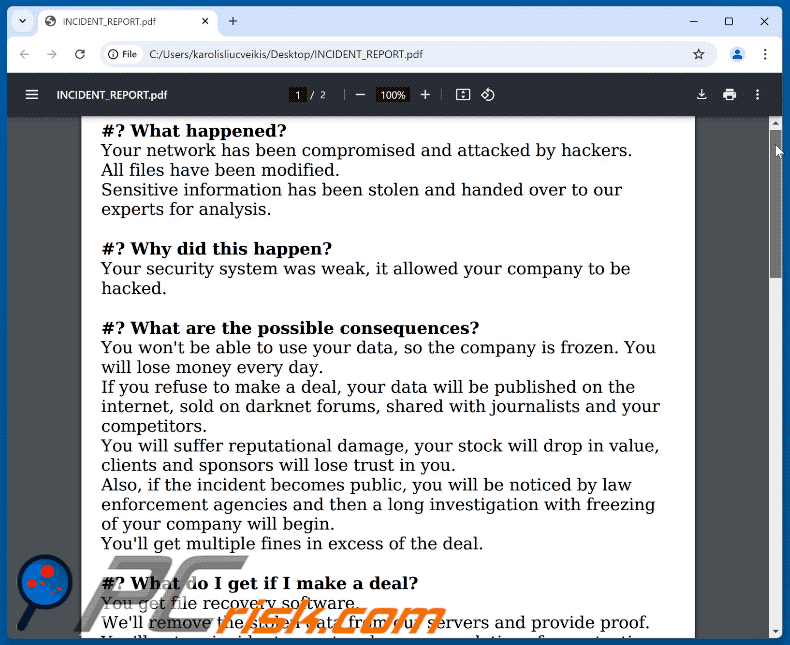
Texte présenté dans ce message :
#? What happened?
Your network has been compromised and attacked by hackers.
All files have been modified.
Sensitive information has been stolen and handed over to our
experts for analysis.
#? Why did this happen?
Your security system was weak, it allowed your company to be
hacked.
#? What are the possible consequences?
You won't be able to use your data, so the company is frozen. You
will lose money every day.
If you refuse to make a deal, your data will be published on the
internet, sold on darknet forums, shared with journalists and your
competitors.
You will suffer reputational damage, your stock will drop in value,
clients and sponsors will lose trust in you.
Also, if the incident becomes public, you will be noticed by law
enforcement agencies and then a long investigation with freezing
of your company will begin.
You'll get multiple fines in excess of the deal.#? What do I get if I make a deal?
You get file recovery software. We'll remove the stolen data from our servers and provide proof.
You'll get an incident report and recommendations for protection.
You'll get a guarantee that our team will add you to our whitelist of
untouchable companies and we'll never come back to you again. We will not report the incident to anyone.
#? # Why are you doing this?
We're only interested in the money. We don't care about the rest. We also take pleasure in what we do.
#? How can I trust you?
You have no choice, either you lose everything or you trust us. We don't plan to deceive you. We operate in a public space, every
action we take is discussed.
If we defraud even 1 company, we will never be able to make a
good deal. We will definitely recover your files and we will definitely keep
everything confidential.
We are specialists with years of experience and we respect
ourselves and our reputation.
You'll see that we're a bargain when you contact us.
#? How do I proceed if I don't believe a word you say?
You can go to the recovery or the enforcers, but it will definitely
cost you more than dealing with us.
Recovery will buy our software with your token and sell it to you at
a 300% markup.
The enforcers will trample your company, talk to the lawyers, they
will tell you the consequences.#? I'm the administrator of this network, what do I do?
Don't try to make a deal on your own, you won't have enough
salary for a few years.
Report the incident to your bosses. They'll find out anyway. We
have their contacts and we'll let them know in three days if no one
contacts us.
If you try to rebuild the network alone and hide the incident from
your bosses, you'll delay the inevitable. At some point, they'll hear
about it on the news and be furious that you denied them the
opportunity to save their company.
#? What do I do?
The first thing you should do is inform your bosses about the
incident.
You'll have to pay us to recover your files. Only we have the unique
token.
Don't try to use any third-party applications to recover your files,
they may be damaged irretrievably.
You need to contact us
You can send us 1-3 modified files and we will prove that we can
recover them. We will provide proof of the stolen data.RecoverySupport@onionmail.org
To contact us, install qTOX messenger.
hxxps://github.com/qTox/qTox/releases/download/v1.17.6/setupqtox-x86_64-release.exe
Add our contact and we can make a deal.
Tox ID:
CF9AE1B27EAA4BF8C223735BEA15AAE23D5BA312B9D9061C805ABD99C373530DBDCC18B7C3BF
Capture d'écran du message plein écran affiché par Ymir avant l'écran de connexion :
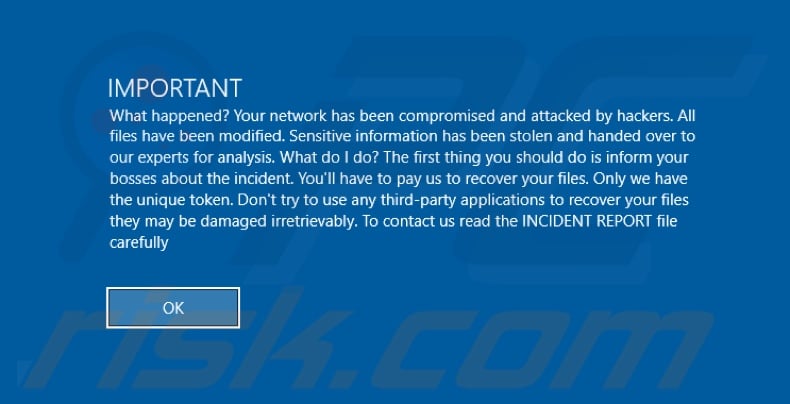
Texte présenté dans ce fichier :
IMPORTANT
What happened? Your network has been compromised and attacked by hackers. All files have been modified. Sensitive information has been stolen and handed over to our experts for analysis. What do I do? The first thing you should do is inform your bosses about the incident. You'll have to pay us to recover your files. Only we have the unique token. Don't try to use any third-party applications to recover your files they may be damaged irretrievably. To contact us read the INCIDENT REPORT file carefully
Suppression du ransomware Ymir :
Suppression automatique et instantanée des maliciels :
La suppression manuelle des menaces peut être un processus long et compliqué qui nécessite des compétences informatiques avancées. Combo Cleaner est un outil professionnel de suppression automatique des maliciels qui est recommandé pour se débarrasser de ces derniers. Téléchargez-le en cliquant sur le bouton ci-dessous :
▼ TÉLÉCHARGEZ Combo Cleaner
Le scanneur gratuit vérifie si votre ordinateur est infecté. Pour utiliser le produit complet, vous devez acheter une licence pour Combo Cleaner. 7 jours d’essai limité gratuit disponible. Combo Cleaner est détenu et exploité par Rcs Lt, la société mère de PCRisk. Lire la suite. En téléchargeant n'importe quel logiciel listé sur ce site web vous acceptez notre Politique de Confidentialité et nos Conditions d’Utilisation.
Vidéo suggérant les étapes à suivre en cas d'infection par un rançongiciel :
Menu rapide :
- Qu'est-ce que Ymir virus ?
- ETAPE 1. Signaler les rançongiciels aux autorités.
- ETAPE 2. Isoler le périphérique infecté.
- ETAPE 3. Identification de l'infection par le rançongiciel.
- ETAPE 4. Recherche d'outils de décryptage du rançongiciel.
- ETAPE 5. Restauration de fichiers avec des outils de récupération de données.
- ETAPE 6. Création de sauvegardes de données.
Si vous êtes victime d'une attaque par rançongiciel, nous vous recommandons de signaler cet incident aux autorités. En fournissant des informations aux organismes chargés de l'application de la loi, vous aiderez à suivre la cybercriminalité et potentiellement à poursuivre les attaquants. Voici une liste d'autorités où vous devez signaler une attaque par rançongiciel. Pour obtenir la liste complète des centres de cybersécurité locaux et des informations sur les raisons pour lesquelles vous devez signaler les attaques par rançongiciel, lisez cet article.
Liste des autorités locales où les attaques par rançongiciel doivent être signalées (choisissez-en une en fonction de votre adresse de résidence) :
USA - Internet Crime Complaint Centre IC3
Royaume-Uni - Action Fraud
Espagne - Police nationale
France - Ministère de l'Intérieur
Allemagne - Police
Italie - Police d'État
Pays - Bas - Police
Pologne - Police
Portugal - Police judiciaire
Isoler le périphérique infecté :
Certaines infections de type rançongiciel sont conçues pour crypter les fichiers des périphériques de stockage externes, les infecter et même se propager sur tout le réseau local. Pour cette raison, il est très important d'isoler le périphérique infecté (ordinateur) dès que possible.
Étape 1 : Déconnectez-vous d'Internet.
Le moyen le plus simple de déconnecter un ordinateur d'Internet est de débrancher le câble Ethernet de la carte mère, cependant, certains appareils sont connectés via un réseau sans fil et pour certains utilisateurs (en particulier ceux qui ne sont pas particulièrement férus de technologie), la déconnexion des câbles peut sembler gênant. Par conséquent, vous pouvez également déconnecter le système manuellement via le panneau de configuration :
Accédez au "Panneau de configuration", cliquez sur la barre de recherche dans le coin supérieur droit de l'écran, entrez dans "Centre Réseau et partage" et sélectionnez le résultat de la recherche :
Cliquez sur l'option "Modifier les paramètres de la carte" dans le coin supérieur gauche de la fenêtre :
Faites un clic droit sur chaque point de connexion et sélectionnez "Désactiver". Une fois désactivé, le système ne sera plus connecté à Internet. Pour réactiver les points de connexion, cliquez simplement à nouveau avec le bouton droit de la souris et sélectionnez "Activer".
Étape 2 : Débranchez tous les périphériques de stockage.
Comme mentionné ci-dessus, les rançongiciels peuvent crypter les données et infiltrer tous les périphériques de stockage connectés à l'ordinateur. Pour cette raison, tous les périphériques de stockage externes (lecteurs flash, disques durs portables, etc.) doivent être déconnectés immédiatement, cependant, nous vous conseillons vivement d'éjecter chaque périphérique avant de se déconnecter pour éviter la corruption des données :
Accédez au "Poste de travail", faites un clic droit sur chaque appareil connecté et sélectionnez "Éjecter":
Étape 3 : Déconnexion des comptes de stockage cloud.
Certains rançongiciels peuvent être capables de détourner un logiciel qui gère les données stockées dans "le Cloud". Par conséquent, les données peuvent être corrompues/cryptées. Pour cette raison, vous devez vous déconnecter de tous les comptes de stockage cloud dans les navigateurs et autres logiciels associés. Vous devez également envisager de désinstaller temporairement le logiciel de gestion du cloud jusqu'à ce que l'infection soit complètement supprimée.
Identifiez l'infection par le rançongiciel :
Pour gérer correctement une infection, il faut d'abord l'identifier. Certaines infections de rançongiciel utilisent des messages de demande de rançon en guise d'introduction (voir le fichier texte du rançongiciel WALDO ci-dessous).

Ceci est cependant rare. Dans la plupart des cas, les infections par rançongiciel délivrent plus de messages directs indiquant simplement que les données sont cryptées et que les victimes doivent payer une sorte de rançon. Notez que les infections de type rançongiciel génèrent généralement des messages avec des noms de fichiers différents (par exemple, "_readme.txt", "READ-ME.txt", "DECRYPTION_INSTRUCTIONS.txt", "DECRYPT_FILES.html", etc.). Par conséquent, utiliser le nom d'un message de rançon peut sembler un bon moyen d'identifier l'infection. Le problème est que la plupart de ces noms sont génériques et que certaines infections utilisent les mêmes noms, même si les messages livrés sont différents et les infections elles-mêmes ne sont pas liées. Par conséquent, l'utilisation du seul nom de fichier du message peut être inefficace et même entraîner une perte permanente de données (par exemple, en tentant de déchiffrer des données à l'aide d'outils conçus pour différentes infections de rançongiciel, les utilisateurs risquent de finir par endommager les fichiers et le décryptage ne seront plus possibles même avec le bon outil).
Une autre façon d'identifier une infection rançongiciel consiste à vérifier l'extension de fichier, qui est ajoutée à chaque fichier crypté. Les infections par rançongiciel sont souvent nommées par les extensions qu'elles ajoutent (voir les fichiers cryptés par le rançongiciel Qewe ci-dessous).

Cependant, cette méthode n'est efficace que lorsque l'extension ajoutée est unique - de nombreuses infections de rançongiciel ajoutent une extension générique (par exemple, ".encrypted", ".enc", ".crypted", ".locked", etc.). Dans ces cas, l'identification du rançongiciel par son extension ajoutée devient impossible.
L'un des moyens les plus simples et les plus rapides d'identifier une infection par rançongiciel consiste à utiliser le site Web d'intentification des rançongiciels ID Ransomware. Ce service prend en charge la plupart des infections de rançongiciel existantes. Les victimes téléchargent simplement le message de rançon et/ou un fichier crypté (nous vous conseillons de télécharger les deux si possible).

Le rançongiciel sera identifié en quelques secondes et vous recevrez divers détails, tels que le nom de la famille des maliciels à laquelle appartient l'infection, s'il est déchiffrable, etc.
Exemple 1 (rançongiciel Qewe [Stop/Djvu]) :

Exemple 2 (rançongiciel .iso [Phobos]) :

Si vos données sont cryptées par un rançongiciel qui n'est pas pris en charge par ID Ransomware, vous pouvez toujours essayer de rechercher sur Internet en utilisant certains mots clés (par exemple, titre du message de rançon, extension de fichier, courriels de contact fournis, adresses de portefeuilles électroniques, etc.).
Rechercher des outils de décryptage de rançongiciel :
Les algorithmes de cryptage utilisés par la plupart des infections de type rançongiciel sont extrêmement sophistiqués et, si le cryptage est effectué correctement, seul le développeur est capable de restaurer les données. En effet, le décryptage nécessite une clé spécifique, qui est générée lors du cryptage. La restauration des données sans la clé est impossible. Dans la plupart des cas, les cybercriminels stockent les clés sur un serveur distant, plutôt que d'utiliser la machine infectée comme hôte. Dharma (CrySis), Phobos et d'autres familles d'infections de rançongiciel haut de gamme sont pratiquement sans faille, et donc la restauration des données cryptées sans la participation des développeurs est tout simplement impossible. Malgré cela, il existe des dizaines d'infections de type rançongiciel qui sont peu développées et contiennent un certain nombre de failles (par exemple, l'utilisation de clés de cryptage/décryptage identiques pour chaque victime, des clés stockées localement, etc.).
Trouver le bon outil de décryptage sur Internet peut être très frustrant. Pour cette raison, nous vous recommandons d'utiliser le projet No More Ransom et c'est là que l'identification de l'infection par le rançongiciel est utile. Le site Web du projet No More Ransom contient une section "Outils de décryptage" avec une barre de recherche. Entrez le nom du rançongiciel identifié, et tous les décrypteurs disponibles (le cas échéant) seront répertoriés.

Restaurer les fichiers avec des outils de récupération de données :
En fonction de la situation (qualité de l'infection par rançongiciel, type d'algorithme de cryptage utilisé, etc.), la restauration des données avec certains outils tiers peut être possible. Par conséquent, nous vous conseillons d'utiliser l'outil Recuva développé par CCleaner. Cet outil prend en charge plus d'un millier de types de données (graphiques, vidéo, audio, documents, etc.) et il est très intuitif (peu de connaissances sont nécessaires pour récupérer des données). De plus, la fonction de récupération est entièrement gratuite.
Étape 1 : Effectuez une analyse.
Exécutez l'application Recuva et suivez l'assistant. Vous serez invité par plusieurs fenêtres à choisir les types de fichiers à rechercher, les emplacements à analyser, etc. Tout ce que vous avez à faire est de sélectionner les options que vous recherchez et de lancer l'analyse. Nous vous conseillons d'activer le "Deep Scan" avant de démarrer, sinon les capacités de scan de l'application seront limitées.

Attendez que Recuva termine l'analyse. La durée de l'analyse dépend du volume de fichiers (à la fois en quantité et en taille) que vous analysez (par exemple, l'analyse de plusieurs centaines de gigaoctets peut prendre plus d'une heure). Par conséquent, soyez patient pendant le processus. Nous déconseillons également de modifier ou de supprimer des fichiers existants, car cela pourrait interférer avec l'analyse. Si vous ajoutez des données supplémentaires (par exemple, le téléchargement de fichiers/contenu) pendant la numérisation, cela prolongera le processus :

Étape 2 : Récupérez les données.
Une fois le processus terminé, sélectionnez les dossiers/fichiers que vous souhaitez restaurer et cliquez simplement sur "Récupérer". Notez que de l'espace libre sur votre disque de stockage est nécessaire pour restaurer les données :

Créez des sauvegardes de données :
Une bonne gestion des fichiers et la création de sauvegardes sont essentielles pour la sécurité des données. Par conséquent, soyez toujours très prudent et anticipez.
Gestion des partitions : Nous vous recommandons de stocker vos données dans plusieurs partitions et d'éviter de stocker des fichiers importants dans la partition qui contient l'ensemble du système d'exploitation. Si vous vous retrouvez dans une situation où vous ne pouvez pas démarrer le système et êtes obligé de formater le disque sur lequel le système d'exploitation est installé (dans la plupart des cas, c'est là que se cachent les infections de maliciels), vous perdrez toutes les données stockées sur ce lecteur. C'est l'avantage d'avoir plusieurs partitions : si vous avez tout le périphérique de stockage affecté à une seule partition, vous serez obligé de tout supprimer, cependant, créer plusieurs partitions et allouer correctement les données vous permet d'éviter de tels problèmes. Vous pouvez facilement formater une seule partition sans affecter les autres - par conséquent, l'une sera nettoyée et les autres resteront intactes, et vos données seront enregistrées. La gestion des partitions est assez simple et vous pouvez trouver toutes les informations nécessaires sur la page web de documentation de Microsoft.
Sauvegardes de données : L'une des méthodes de sauvegarde les plus fiables consiste à utiliser un périphérique de stockage externe et à le garder débranché. Copiez vos données sur un disque dur externe, une clé USB, un SSD, un disque dur ou tout autre périphérique de stockage, débranchez-le et stockez-le dans un endroit sec à l'abri du soleil et des températures extrêmes. Cette méthode est cependant assez inefficace, car des sauvegardes et des mises à jour de données doivent être effectuées régulièrement. Vous pouvez également utiliser un service cloud ou un serveur distant. Ici, une connexion Internet est nécessaire et il y a toujours un risque de faille de sécurité, bien que ce soit une occasion vraiment rare.
Nous vous recommandons d'utiliser Microsoft OneDrive pour sauvegarder vos fichiers. OneDrive vous permet de stocker vos fichiers et données personnels dans le cloud, de synchroniser des fichiers sur des ordinateurs et des appareils mobiles, ce qui vous permet d'accéder et de modifier vos fichiers à partir de tous vos appareils Windows. OneDrive vous permet d'enregistrer, de partager et de prévisualiser des fichiers, d'accéder à l'historique de téléchargement, de déplacer, de supprimer et de renommer des fichiers, ainsi que de créer de nouveaux dossiers, et bien plus encore.
Vous pouvez sauvegarder vos dossiers et fichiers les plus importants sur votre PC (vos dossiers Bureau, Documents et Images). Certaines des fonctionnalités les plus notables de OneDrive incluent la gestion des versions de fichiers, qui conserve les anciennes versions de fichiers jusqu'à 30 jours. OneDrive dispose d'une corbeille de recyclage dans laquelle tous vos fichiers supprimés sont stockés pendant une durée limitée. Les fichiers supprimés ne sont pas comptabilisés dans le cadre de l'allocation de l'utilisateur.
Le service est construit à l'aide des technologies HTML5 et vous permet de télécharger des fichiers jusqu'à 300 Mo par glisser-déposer dans le navigateur Web ou jusqu'à 10 Go via l'application de bureau OneDrive. Avec OneDrive, vous pouvez télécharger des dossiers entiers en un seul fichier ZIP contenant jusqu'à 10000 fichiers, bien qu'il ne puisse pas dépasser 15 Go par téléchargement unique.
OneDrive est livré avec 5 Go de stockage gratuit prêt à l'emploi, avec des options de stockage supplémentaires de 100 Go, 1 To et 6 To disponibles moyennant des frais d'abonnement. Vous pouvez obtenir l'un de ces plans de stockage en achetant du stockage supplémentaire séparément ou avec un abonnement Office 365.
Créer une sauvegarde de données :
Le processus de sauvegarde est le même pour tous les types de fichiers et dossiers. Voici comment vous pouvez sauvegarder vos fichiers à l'aide de Microsoft OneDrive
Étape 1 : Choisissez les fichiers/dossiers que vous souhaitez sauvegarder.

Cliquez sur l'icône du cloud OneDrive pour ouvrir le menu OneDrive. Dans ce menu, vous pouvez personnaliser vos paramètres de sauvegarde de fichiers.

Cliquez sur Aide et paramètres, puis sélectionnez Paramètres dans le menu déroulant.

Accédez à l'onglet Sauvegarde et cliquez sur Gérer la sauvegarde.

Dans ce menu, vous pouvez choisir de sauvegarder le Bureau et tous les fichiers qu'il contient, ainsi que les dossiers Documents et images , encore une fois, avec tous les fichiers qu'ils contiennent. Cliquez sur Démarrer la sauvegarde.
Désormais, lorsque vous ajoutez un fichier ou un dossier dans les dossiers Bureau et Documents et images, ils seront automatiquement sauvegardés sur OneDrive.
Pour ajouter des dossiers et des fichiers qui ne se trouvent pas aux emplacements indiqués ci-dessus, vous devez les ajouter manuellement.

Ouvrez l'Explorateur de fichiers et accédez à l'emplacement du dossier/fichier que vous souhaitez sauvegarder. Sélectionnez l'élément, cliquez dessus avec le bouton droit de la souris et cliquez sur Copier.

Ensuite, accédez à OneDrive, cliquez avec le bouton droit n'importe où dans la fenêtre et cliquez sur Coller. Vous pouvez également simplement faire glisser et déposer un fichier dans OneDrive. OneDrive créera automatiquement une sauvegarde du dossier/fichier.

Tous les fichiers ajoutés au dossier OneDrive sont automatiquement sauvegardés dans le cloud. Le cercle vert avec la coche indique que le fichier est disponible à la fois localement et sur OneDrive, et que la version du fichier est la même sur les deux. L'icône de nuage bleu indique que le fichier n'a pas été synchronisé et n'est disponible que sur OneDrive. L'icône de synchronisation indique que le fichier est en cours de synchronisation.

Pour accéder aux fichiers situés uniquement sur OneDrive en ligne, accédez au menu déroulant Aide et paramètres et sélectionnez Afficher en ligne.

Étape 2 : Restaurez les fichiers corrompus.
OneDrive s'assure que les fichiers restent synchronisés, de sorte que la version du fichier sur l'ordinateur est la même version sur le cloud. Cependant, si un rançongiciel a chiffré vos fichiers, vous pouvez profiter de la fonction d'historique des versions de OneDrive qui vous permettra de restaurer les versions des fichiers avant le chiffrement.
Microsoft 365 dispose d'une fonction de détection de rançongiciel qui vous avertit lorsque vos fichiers OneDrive ont été attaqués et vous guide tout au long du processus de restauration de vos fichiers. Il faut cependant noter que si vous ne disposez pas d'un abonnement Microsoft 365 payant, vous n'obtiendrez qu'une seule détection et récupération de fichiers gratuitement.
Si vos fichiers OneDrive sont supprimés, corrompus ou infectés par des maliciels, vous pouvez restaurer l'intégralité de votre OneDrive à un état antérieur. Voici comment vous pouvez restaurer l'intégralité de votre OneDrive :

1. Si vous êtes connecté avec un compte personnel, cliquez sur la roue Paramètres en haut de la page. Ensuite, cliquez sur Options et sélectionnez Restaurer votre OneDrive.
Si vous êtes connecté avec un compte professionnel ou scolaire, cliquez sur la roue Paramètres en haut de la page. Ensuite, cliquez sur Restaurer votre OneDrive.
2. Sur la page Restaurer votre OneDrive, sélectionnez une date dans la liste déroulante. Notez que si vous restaurez vos fichiers après la détection automatique des rançongiciels, une date de restauration sera sélectionnée pour vous.
3. Après avoir configuré toutes les options de restauration de fichiers, cliquez sur Restaurer pour annuler toutes les activités que vous avez sélectionnées.
Le meilleur moyen d'éviter les dommages dus aux infections par rançongiciel est de maintenir des sauvegardes régulièrement à jour.
Foire aux questions (FAQ)
Comment mon ordinateur a-t-il été piraté et comment les pirates ont-ils crypté mes fichiers ?
Les victimes ouvrent souvent elles-mêmes les exécutables des ransomwares, car ils sont généralement présentés comme des fichiers ordinaires. Ce logiciel malveillant est principalement distribué par le biais de téléchargements "drive-by", de chevaux de Troie, de sources de téléchargement non fiables (par exemple, des logiciels gratuits et des sites d'hébergement de fichiers gratuits, des réseaux de partage P2P, etc.), d'escroqueries en ligne, de courrier indésirable, de publicité malveillante, d'outils illégaux d'activation de programmes ("cracking") et de fausses mises à jour.
Comment ouvrir les fichiers cryptés par le ransomware Ymir ?
L'utilisation continue d'un fichier nécessite son décryptage. En d'autres termes, il est impossible d'accéder aux fichiers cryptés s'ils ne sont pas décryptés.
Où puis-je trouver des outils de décryptage gratuits pour le ransomware Ymir ?
Si vous avez été infecté par un ransomware, nous vous recommandons de consulter le site Web du projet No More Ransom (plus d'informations ci-dessus).
Je peux vous payer beaucoup d'argent, pouvez-vous décrypter des fichiers pour moi ?
Nous ne proposons pas de services de décryptage. Il convient de préciser que la restauration des fichiers cryptés est généralement impossible, sauf dans les cas où le ransomware est gravement défectueux. Par conséquent, les tiers qui proposent un décryptage payant sont souvent des escrocs ou des intermédiaires entre les victimes et les criminels.
Combo Cleaner m'aidera-t-il à supprimer le ransomware Ymir ?
Combo Cleaner analysera votre appareil et supprimera les infections actives du ransomware. Il convient de noter que si l'utilisation d'un antivirus est la première étape de la récupération d'un ransomware, les logiciels de sécurité ne peuvent pas décrypter les données.
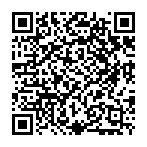
▼ Montrer la discussion